Como classificar meses cronologicamente no excel (com exemplo)
Para classificar os meses cronologicamente no Excel, você pode usar a opção Lista personalizada na função Classificar no Excel.
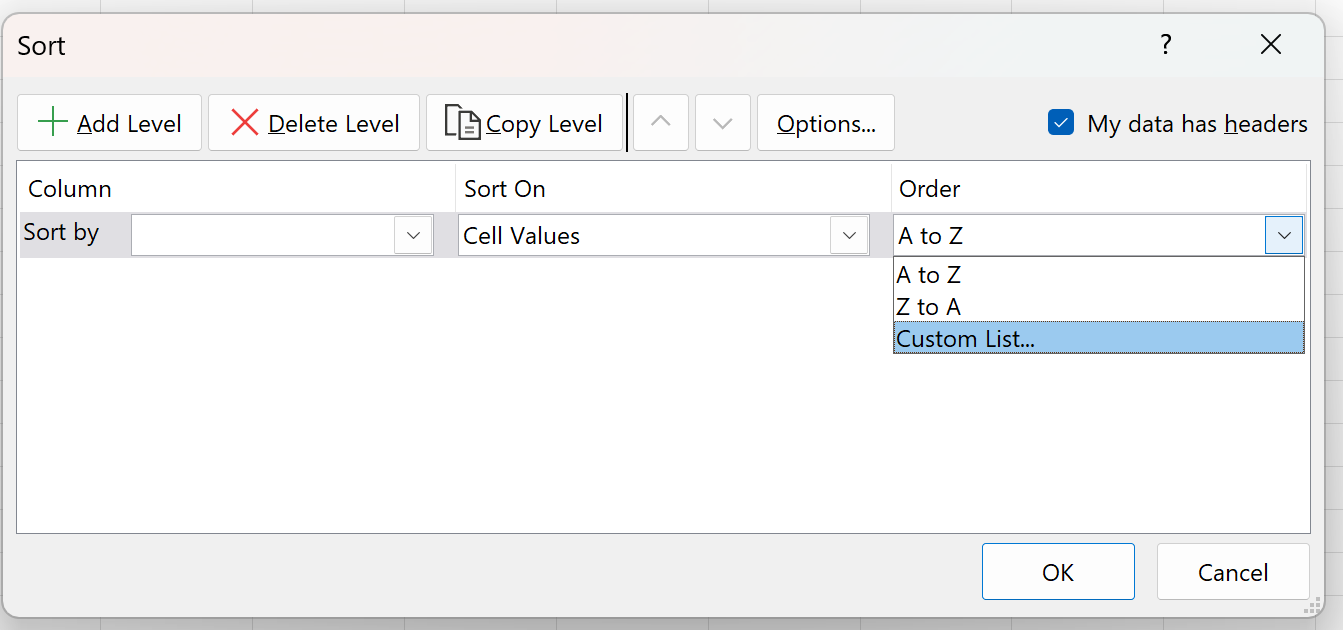
O exemplo a seguir mostra como usar esta opção para classificar os meses cronologicamente no Excel.
Exemplo: classificar os meses cronologicamente no Excel
Suponha que temos o seguinte conjunto de dados que mostra o total de vendas realizadas por uma empresa durante cada mês do ano:
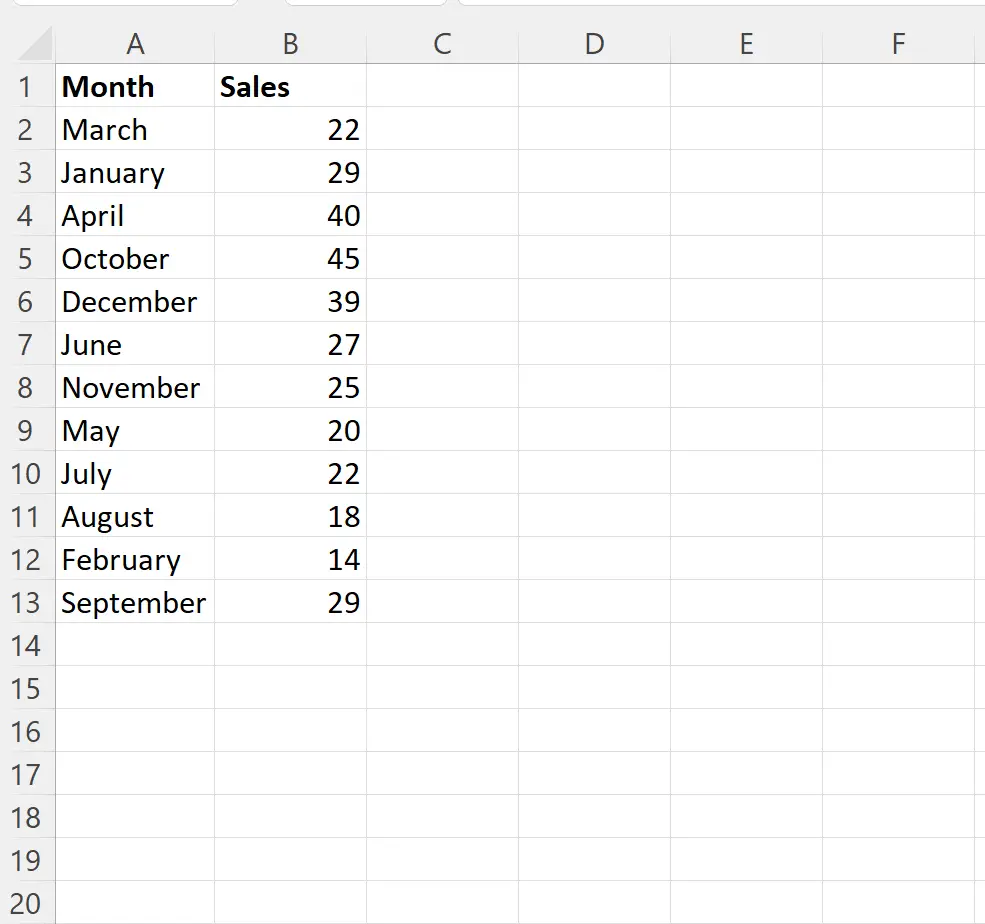
Observe que as linhas atualmente não estão ordenadas cronologicamente por mês.
Para classificar os meses cronologicamente, destaque as células no intervalo A1:B13 e clique na guia Dados na faixa superior e clique no botão Classificar .
Na nova janela exibida, clique no botão Adicionar nível no canto superior esquerdo e, em Coluna , escolha Mês e, em Pedido , escolha Lista personalizada :
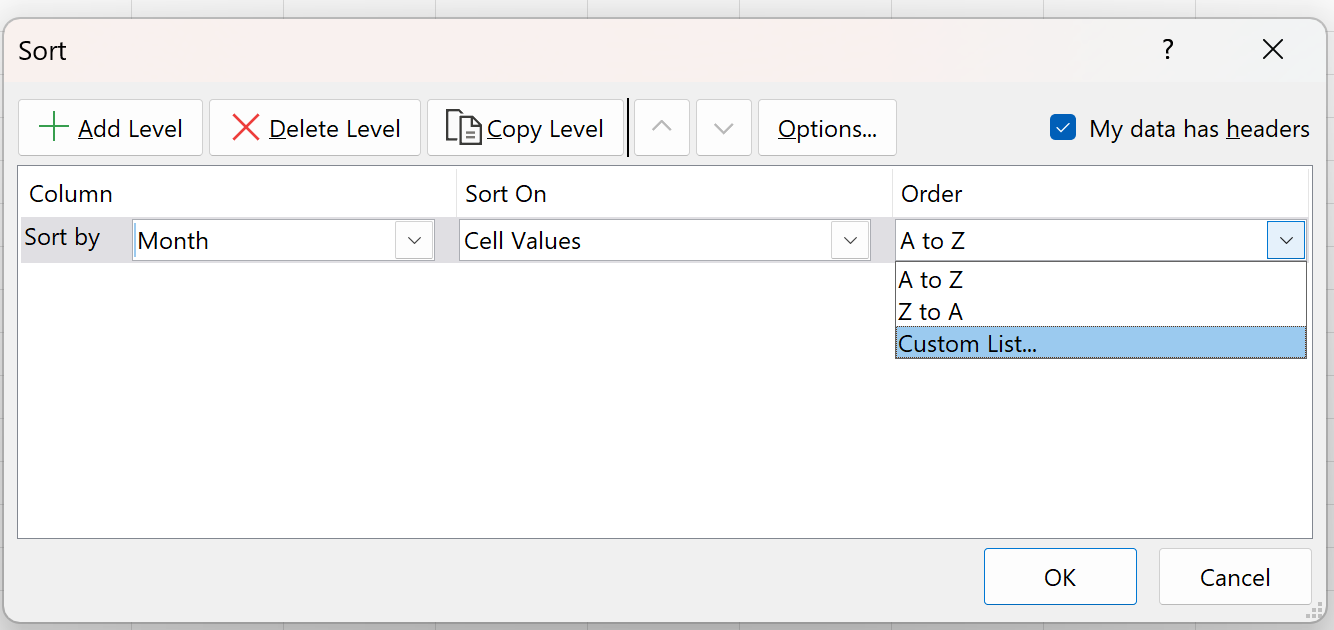
Na nova janela que aparece, clique na opção em Listas Personalizadas que começa com Janeiro, Fevereiro, Março e clique em OK :
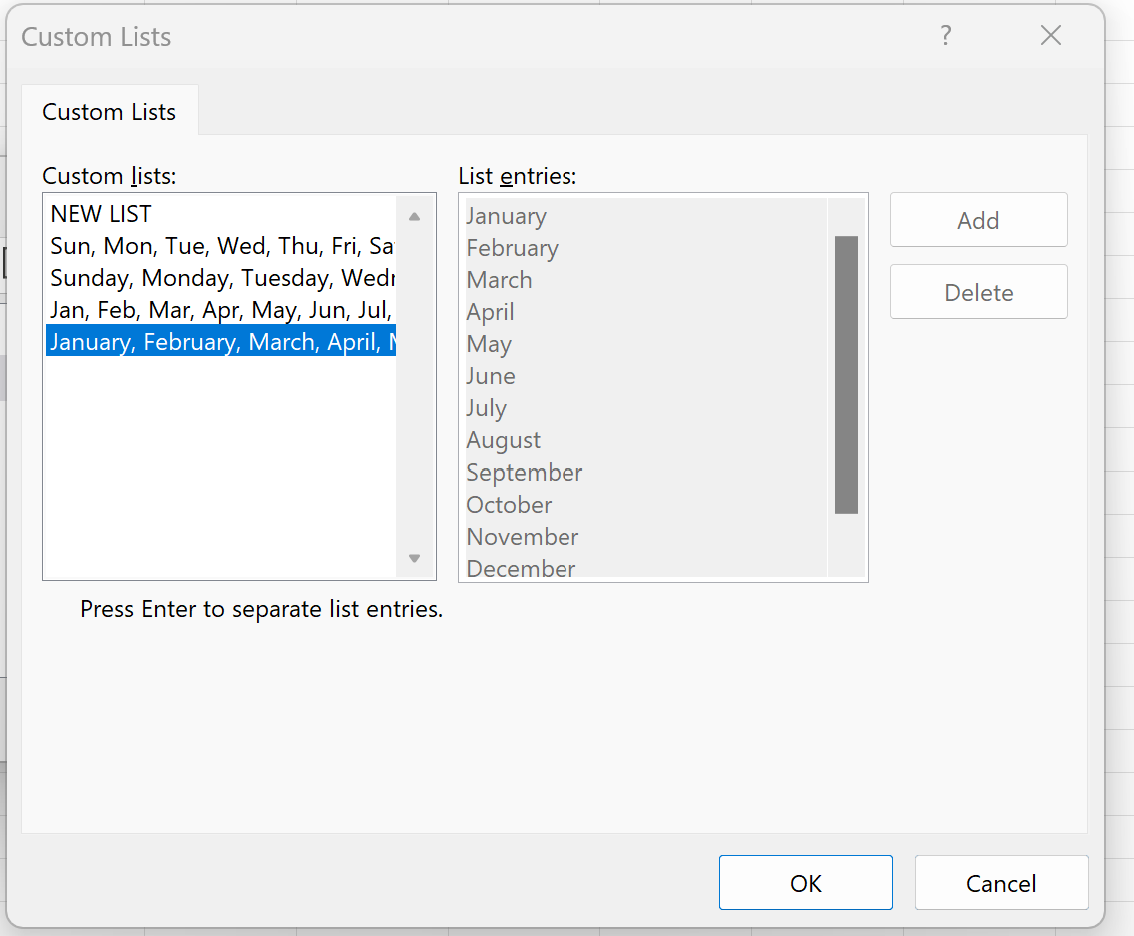
Em seguida, clique em OK novamente:
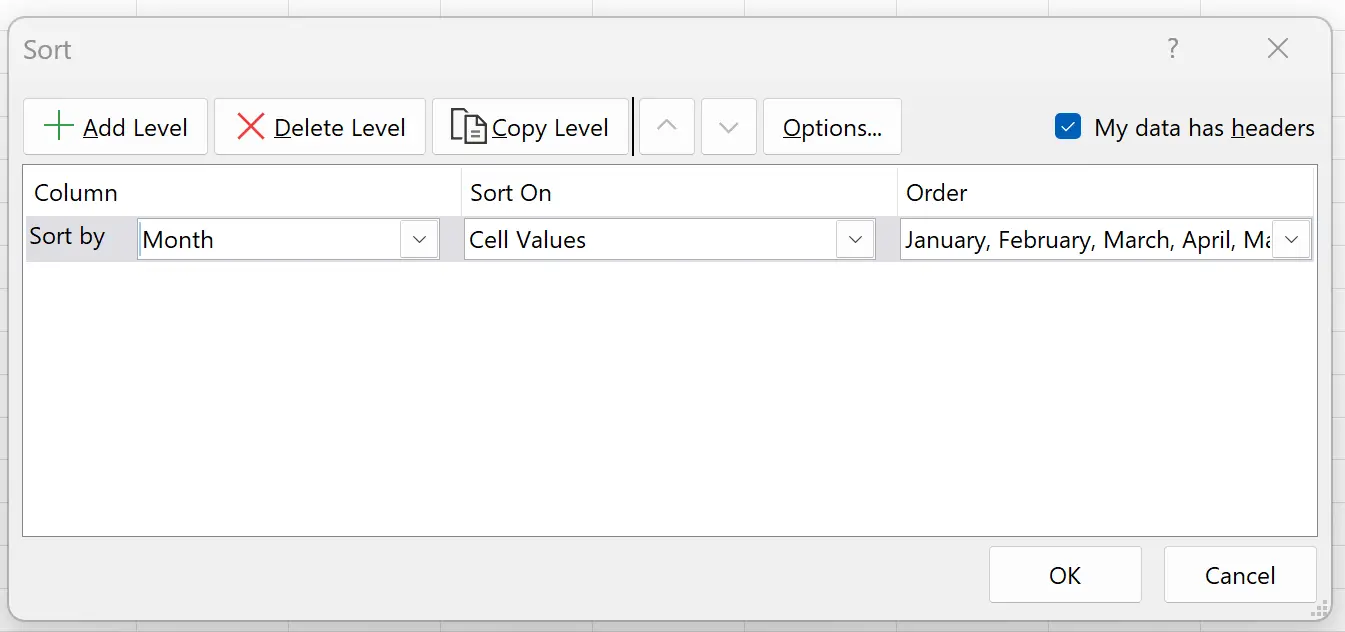
Depois de clicar em OK , as linhas do conjunto de dados serão automaticamente classificadas cronologicamente por mês:
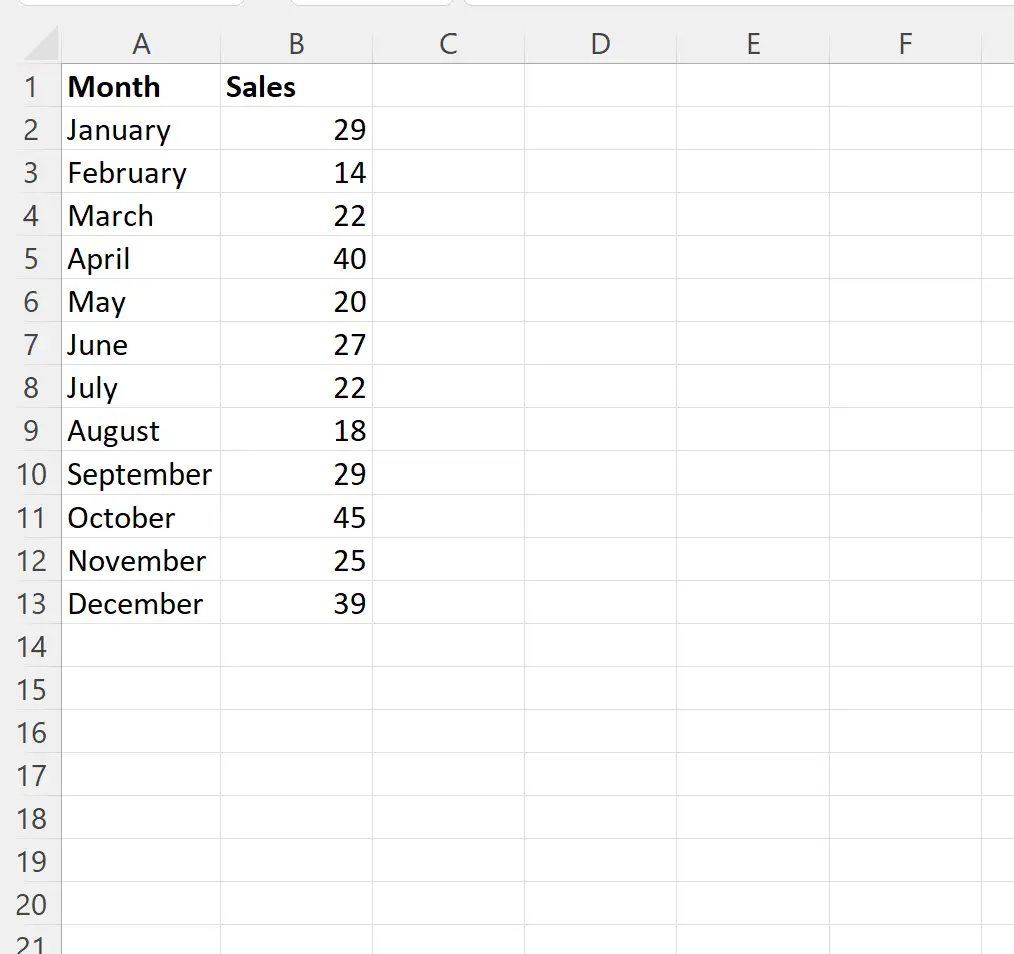
Observe que os meses agora estão listados em ordem cronológica, começando com janeiro, depois fevereiro, depois março e assim por diante.
Observação : se o seu conjunto de dados contiver nomes de meses abreviados, como janeiro, fevereiro, março, etc., você poderá escolher a opção em Listas personalizadas que começa com janeiro, fevereiro, março.
Recursos adicionais
Os tutoriais a seguir explicam como realizar outras tarefas comuns no Excel:
Como calcular soma por data no Excel
Como calcular a média por data no Excel
Como adicionar meses atualizados no Excel